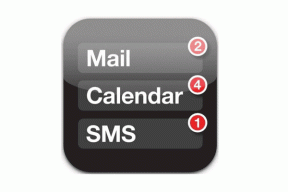Як знайти збережені паролі в Windows 10
Різне / / November 28, 2021
Як знайти збережені паролі в Windows 10? Велика кількість програм і веб-сайтів зазвичай пропонує своїм користувачам зберегти свої паролі для подальшого використання на своїх ПК та мобільних телефонах. Зазвичай це зберігається в програмному забезпеченні, як-от Instant Messenger, Windows Live Messenger і популярних браузерах, таких як Google Chrome, Internet Explorer, Microsoft Edge, Mozilla Firefox, Opera (як для ПК, так і для смартфонів) також забезпечують збереження пароля особливість. Цей пароль зазвичай зберігається в вторинна пам'ять і його можна отримати, навіть коли систему вимкнено. Зокрема, ці імена користувачів, а також пов’язані з ними паролі зберігаються в реєстрі, у сховищі Windows або у файлах облікових даних. Усі такі облікові дані накопичуються в зашифрованому форматі, але їх можна легко розшифрувати, просто ввівши свій пароль Windows.
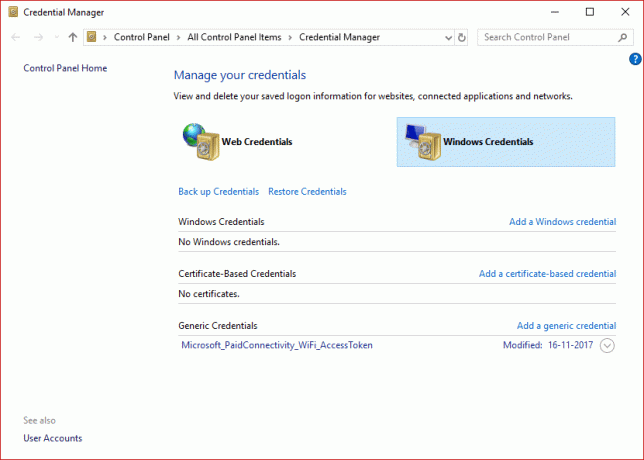
Часте завдання, яке виникає у всіх кінцевих користувачів, — це розкрити всі паролі, збережені на його/її комп’ютері. Це в кінцевому підсумку допомагає відновити втрачені або забуті деталі доступу до будь-якої конкретної онлайн-служби або програми. Це просте завдання, але залежить від деяких аспектів, як-от
ОС яку використовує користувач або програму, яку хтось використовує. У цій статті ми покажемо вам різні інструменти, які допоможуть вам переглянути різні приховані зашифровані паролі у вашій системі.Зміст
- Як знайти збережені паролі в Windows 10?
- Спосіб 1: Використання диспетчера облікових даних Windows
- Спосіб 2. Знайдіть збережені паролі за допомогою командного рядка
- Спосіб 3: використання сторонніх інструментів
Як знайти збережені паролі в Windows 10?
Спосіб 1: Використання диспетчера облікових даних Windows
Давайте спочатку познайомимося з цим інструментом. Це вбудований менеджер облікових даних Windows, який дозволяє користувачам зберігати своє конфіденційне ім’я користувача і паролі, а також інші облікові дані, які вводяться, коли користувач входить на будь-який веб-сайт або мережі. Зберігання цих облікових даних у керований спосіб може допомогти вам автоматично ввійти на цей сайт. Це в кінцевому підсумку зменшує час і зусилля користувача, оскільки їм не потрібно вводити свої облікові дані щоразу, коли вони користуються цим сайтом. Щоб побачити ці імена користувачів і паролі, збережені в диспетчері облікових даних Windows, потрібно виконати наступні кроки:
1. Шукати "Менеджер облікових даних" в Пошук у меню Пуск коробка. Натисніть на результат пошуку, щоб відкрити.
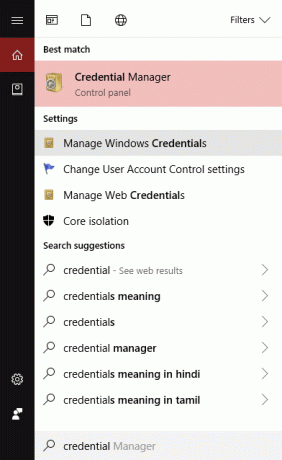
Примітка: Ви помітите, що є 2 категорії: Веб-облікові дані та облікові дані Windows. Тут усі ваші облікові дані, а також будь-які паролі із сайтів, які ви зберегли під час перегляду за допомогою різних браузерів перераховані тут.
2. Виберіть і розгорніть в посилання побачити пароль натиснувши на кнопка зі стрілкою під Веб-паролі і натисніть на кнопку «Показати” кнопка.
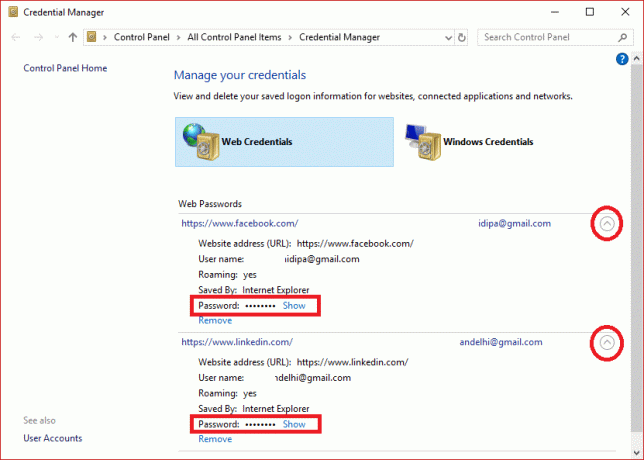
3. Тепер це запропонує вам введіть свій пароль Windows щоб розшифрувати пароль і показати його вам.
4. Знову ж таки, коли ви натискаєте на Облікові дані Windows поруч із веб-обліковими даними ви, швидше за все, побачите менші облікові дані, які зберігаються там, якщо ви не працюєте в корпоративному середовищі. Це облікові дані на рівні програми та мережі під час підключення до спільних мереж або мережевих пристроїв, таких як NAS.
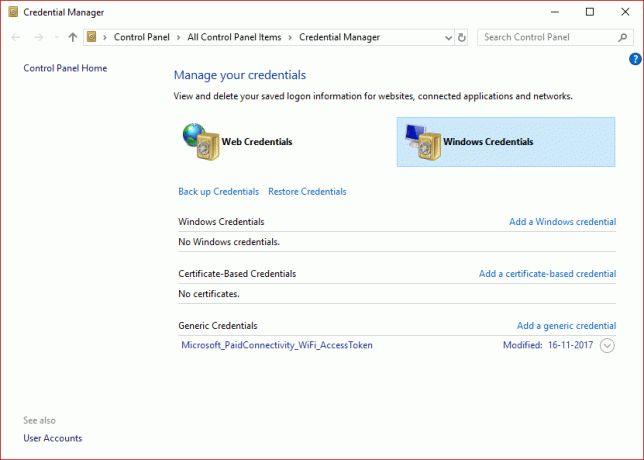
Рекомендовано:Відкрийте приховані паролі за зірочкою без будь-якого програмного забезпечення
Спосіб 2. Знайдіть збережені паролі за допомогою командного рядка
1. Натисніть клавіші Windows + S, щоб відкрити пошук. Потім введіть cmd клацніть правою кнопкою миші у командному рядку та виберіть Запустити від імені адміністратора.

2. Тепер введіть таку команду в cmd і натисніть Enter:
rundll32.exe keymgr.dll, KRShowKeyMgr
3. Після натискання Enter відкриється вікно збережених імен користувачів та паролів.
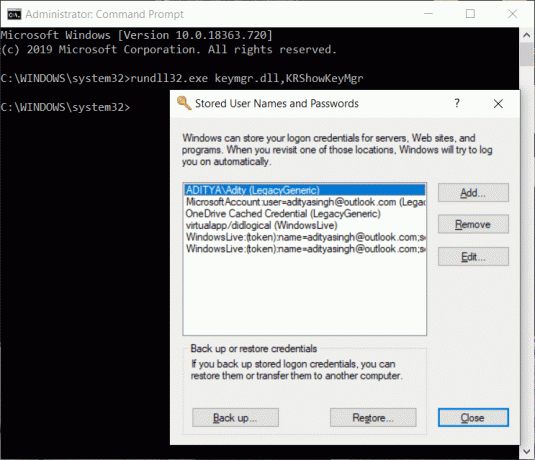
4. Тепер ви можете додавати, видаляти або редагувати збережені паролі.
Спосіб 3: використання сторонніх інструментів
Є ще 3р доступні інструменти для вечірок, які допоможуть вам переглянути ваші паролі, збережені у вашій системі. Це:
а) CredentialsFileView
1. Після завантаження клацніть правою кнопкою миші на «CredentialsFileView» додаток і вибрати Запустити від імені адміністратора.
2. Ви побачите головне діалогове вікно, яке відкриється. Вам доведеться введіть свій пароль Windows внизу, а потім натисніть "В ПОРЯДКУ".
Примітка: Тепер ви зможете побачити список різних облікових даних, що зберігаються на вашому комп’ютері. Якщо ви перебуваєте в домені, ви також побачите набагато більше даних у вигляді бази даних із назвою файлу, часом зміни версії тощо.

б) VaultPasswordView
Це має ту саму функціональність, що й CredentialsFileView, але буде виглядати всередині сховища Windows. Цей інструмент необхідний, особливо для користувачів Windows 8 і Windows 10, оскільки ці 2 ОС зберігають паролі різних програм, таких як Windows Mail, IE та MS. Edge, у сховищі Windows.
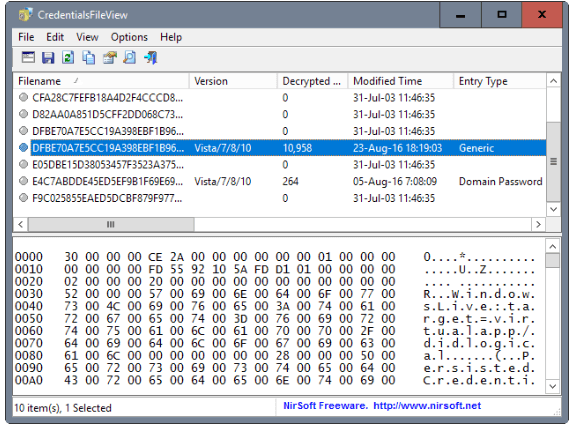
в) EncryptedRegView
1. Біжи ця програма, нова діалогове вікно з'явиться, де "Запустити від імені адміністраторакоробка буде перевірено, натисніть кнопку "В ПОРЯДКУ" кнопку.
2. Інструмент буде автоматично сканувати реєстр і розшифрувати наявні паролі він буде отриманий з реєстру.
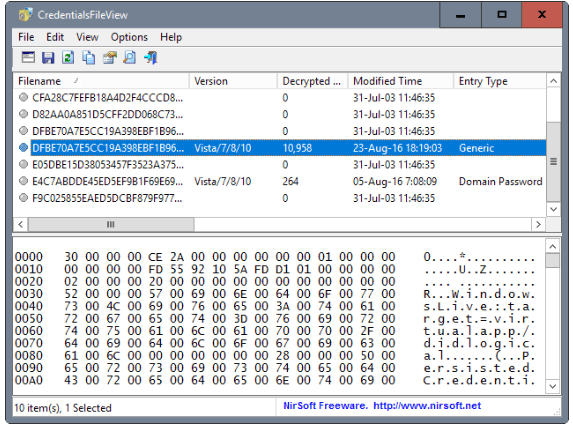
Читайте також:Як створити диск для скидання пароля
Використовуючи будь-який з трьох методів, які ви зможете переглянути або знайти збережені паролі в Windows 10, але якщо у вас все ще є запитання чи сумніви щодо цього підручника, не соромтеся задавати їх у розділі коментарів.